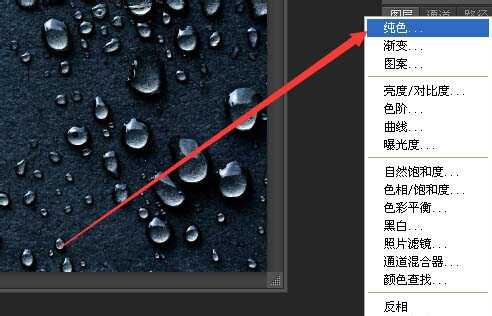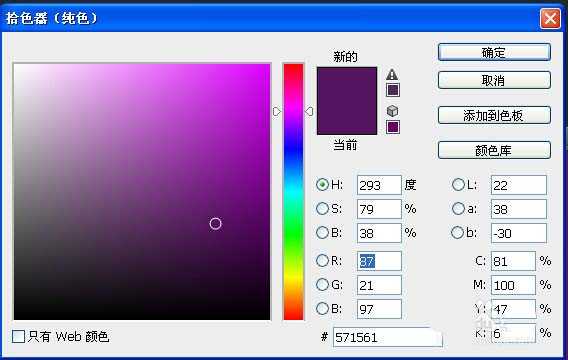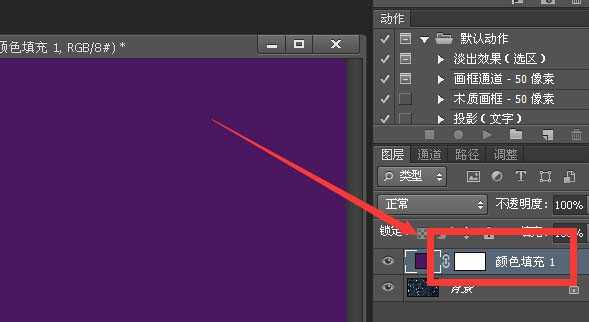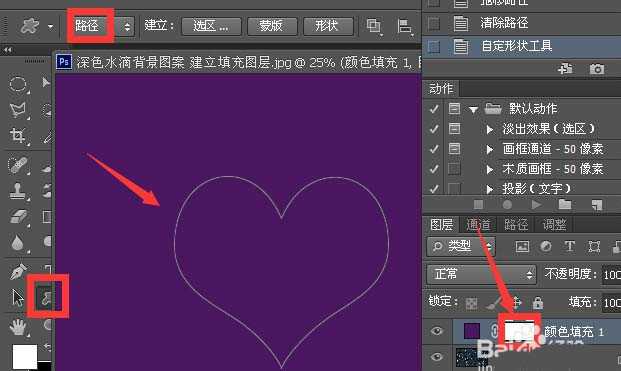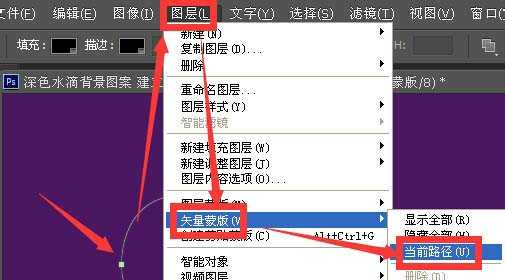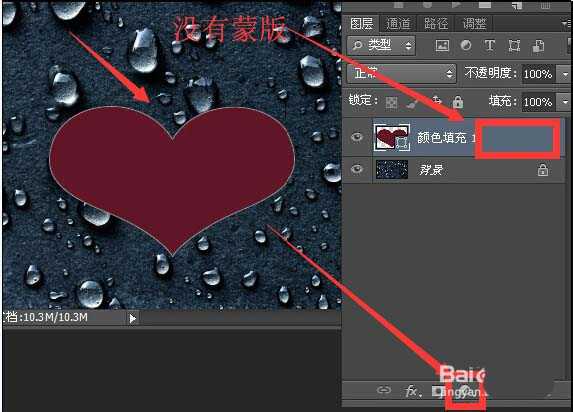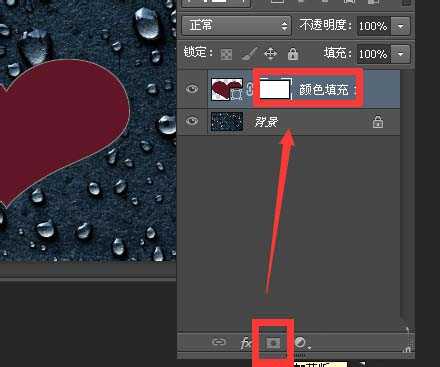ps中想要使用路径画心形,画好以后怎么填充纯色的颜色?下面我们就来看看详细的教程。
- 软件名称:
- Adobe Photoshop 8.0 中文完整绿色版
- 软件大小:
- 150.1MB
- 更新时间:
- 2015-11-04立即下载
1、点击箭头指向的按钮,创建新的填充或调整图层
2、点击纯色选项
3、之后会弹出拾色器,拾色器默认的颜色是前景色,也可以通过拾色器调整颜色,然后点击确定
4、填充层上自动带有一个蒙版
5、在填充图层上建立一条路径
6、选择路径,然后点击图层,矢量蒙版,当前路径
7、此时的路径约束了填充层的外形
8、如果先建立路径,然后在建立填充的纯色图层,可以直接得到路径约束的填充层,这条路径叫做矢量蒙版,此时无蒙版
9、如需要可以通过单击箭头指向按钮添加一个蒙版
10、如果要对色彩继续编辑,可以单击此处
11、如果要编辑路径,需要点击路径导航栏,然后点选颜色填充图层,然后通过路径编辑工具编辑路径
相关推荐:
PS怎么把图案填充到图形中?
PS怎么给图形填充颜色图案?
ps怎么使用矩形框填充色块?
广告合作:本站广告合作请联系QQ:858582 申请时备注:广告合作(否则不回)
免责声明:本站资源来自互联网收集,仅供用于学习和交流,请遵循相关法律法规,本站一切资源不代表本站立场,如有侵权、后门、不妥请联系本站删除!
免责声明:本站资源来自互联网收集,仅供用于学习和交流,请遵循相关法律法规,本站一切资源不代表本站立场,如有侵权、后门、不妥请联系本站删除!
暂无评论...
更新日志
2024年11月25日
2024年11月25日
- 凤飞飞《我们的主题曲》飞跃制作[正版原抓WAV+CUE]
- 刘嘉亮《亮情歌2》[WAV+CUE][1G]
- 红馆40·谭咏麟《歌者恋歌浓情30年演唱会》3CD[低速原抓WAV+CUE][1.8G]
- 刘纬武《睡眠宝宝竖琴童谣 吉卜力工作室 白噪音安抚》[320K/MP3][193.25MB]
- 【轻音乐】曼托凡尼乐团《精选辑》2CD.1998[FLAC+CUE整轨]
- 邝美云《心中有爱》1989年香港DMIJP版1MTO东芝首版[WAV+CUE]
- 群星《情叹-发烧女声DSD》天籁女声发烧碟[WAV+CUE]
- 刘纬武《睡眠宝宝竖琴童谣 吉卜力工作室 白噪音安抚》[FLAC/分轨][748.03MB]
- 理想混蛋《Origin Sessions》[320K/MP3][37.47MB]
- 公馆青少年《我其实一点都不酷》[320K/MP3][78.78MB]
- 群星《情叹-发烧男声DSD》最值得珍藏的完美男声[WAV+CUE]
- 群星《国韵飘香·贵妃醉酒HQCD黑胶王》2CD[WAV]
- 卫兰《DAUGHTER》【低速原抓WAV+CUE】
- 公馆青少年《我其实一点都不酷》[FLAC/分轨][398.22MB]
- ZWEI《迟暮的花 (Explicit)》[320K/MP3][57.16MB]